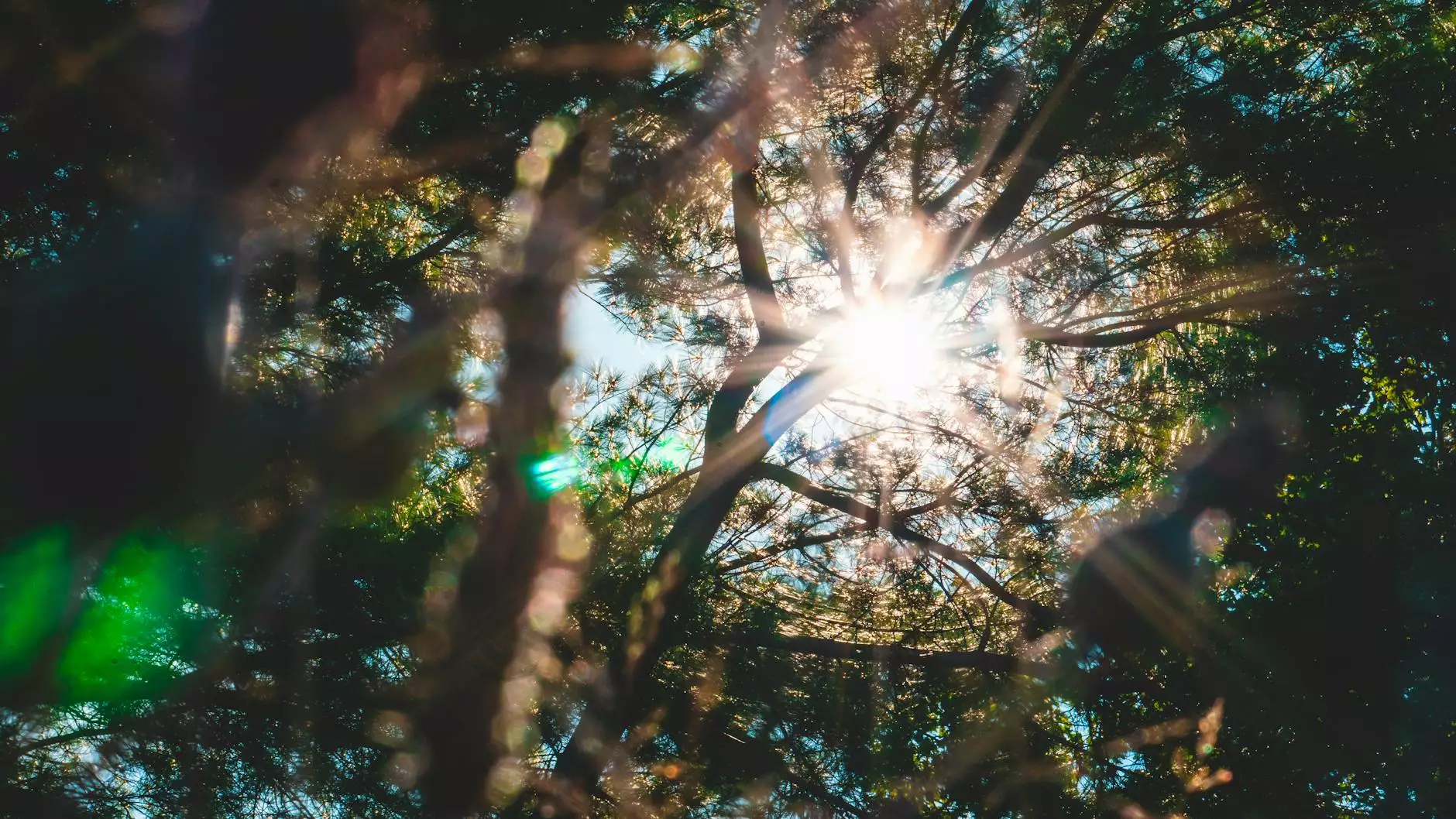Como Resolver o Problema "dns não responde" e Garantir a Conectividade
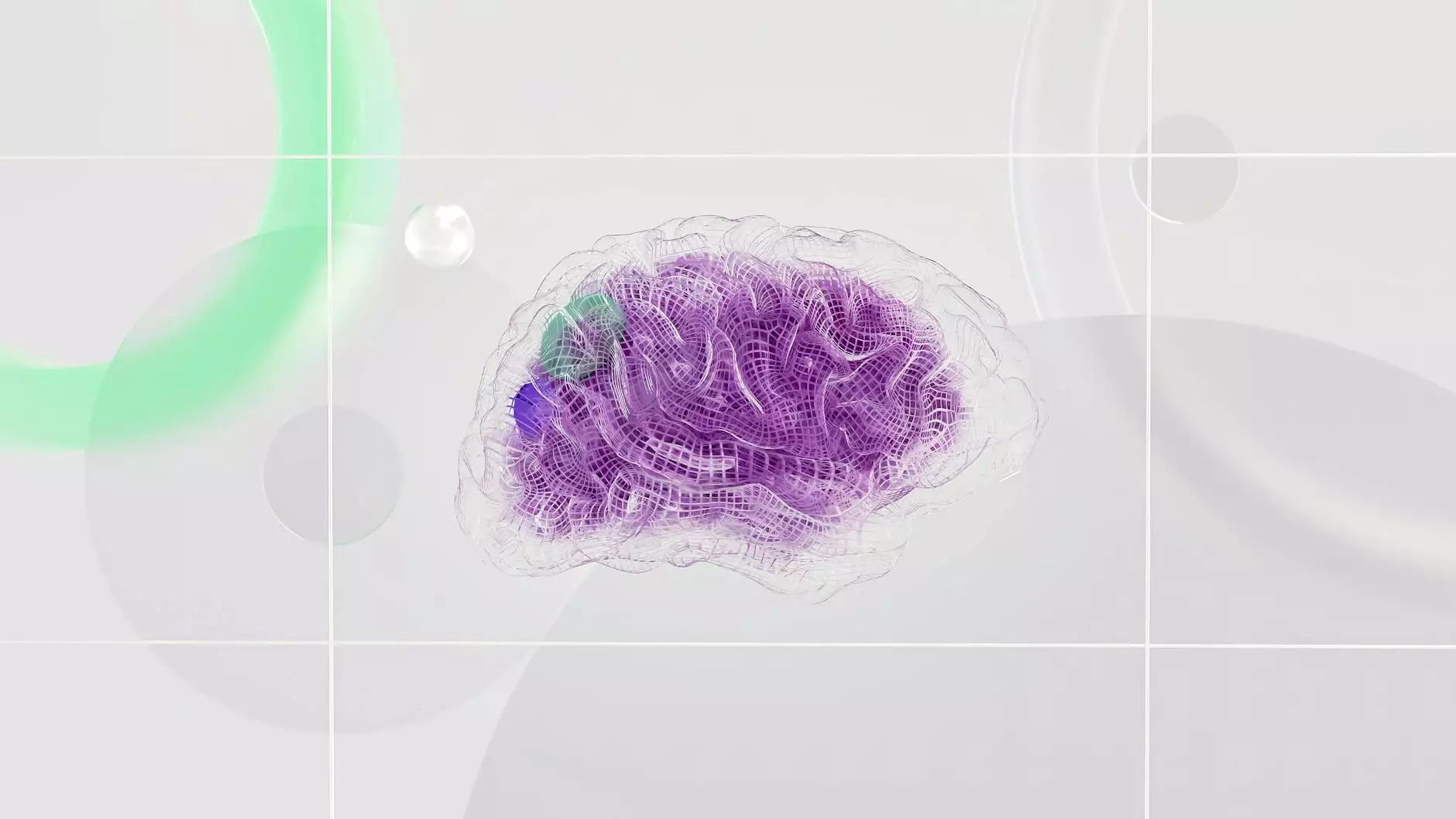
Nos dias atuais, a conectividade com a internet é fundamental para o sucesso de negócios, comunicação, lazer e acesso às informações. No entanto, é comum que usuários e empresas enfrentem problemas de conexão, especialmente o erro clássico "dns não responde". Este problema pode ser frustrante, impactando a produtividade e a eficiência de operações digitais. A seguir, apresentaremos um guia completo para entender, identificar e solucionar essa questão, além de dicas para prevenir futuras ocorrências.
O que é o Erro "dns não responde"?
O erro "dns não responde" ocorre quando o servidor DNS (Domain Name System) não consegue responder às solicitações feitas pelo seu dispositivo ou computador. O DNS funciona como uma espécie de "agenda telefônica" da internet, traduzindo nomes de domínios, como valuehost.com.br, em endereços IP que as máquinas entendem. Quando essa tradução falha, o navegador exibe a mensagem de erro, impedindo o acesso ao site ou ao serviço desejado.
Principais Causas de "dns não responde"
Compreender as causas do erro é essencial para aplicar a solução adequada. As razões para o erro "dns não responde" podem incluir:
- Configuração incorreta do DNS: configurações erradas no dispositivo ou servidor.
- Problemas no servidor DNS: servidores DNS de terceiros podem estar fora do ar ou com alta latência.
- Congestionamento da rede: excesso de tráfego ou conexão instável.
- Firewall ou antivírus bloqueando o acesso: configurações de segurança que bloqueiam a resolução de nomes.
- Problemas no provedor de internet: interrupções ou manutenção na rede do serviço.
- Cache do DNS corrompido ou desatualizado: dados locais que prejudicam a resolução de nomes.
Como Diagnosticar o Problema "dns não responde"
Antes de aplicar soluções, realize testes para identificar a causa do problema:
- Teste de conexão: acesse outros sites para verificar se o problema é geral ou específico de um domínio.
- Comando ping: utilize o terminal para fazer testes com comandos como ping google.com.
- Verificação de DNS: utilize comandos como nslookup valuehost.com.br para verificar a resposta do servidor DNS.
- Configuração do equipamento: confira as configurações de rede no seu dispositivo e roteador.
Estratégias Eficazes para Resolver o "dns não responde"
Para solucionar o erro "dns não responde", siga as etapas abaixo detalhadamente:
1. Reinicie seus dispositivos e roteador
Às vezes, problemas temporários podem ser resolvidos com uma simples reinicialização. Desligue e ligue novamente o computador, smartphone ou tablet, além do roteador e modem. Essa ação ajuda a liberar recursos de rede e renovar as conexões.
2. Limpe o cache DNS local
Dados de DNS armazenados localmente podem estar corrompidos. Para limpar o cache DNS no Windows, execute o seguinte comando no Prompt de Comando:
ipconfig /flushdnsPara usuários de Mac, abra o Terminal e digite:
sudo killall -HUP mDNSResponderEssa ação garante que o sistema solicite novas resoluções ao servidor DNS.
3. Configure servidores DNS alternativos
Utilizar servidores DNS públicos confiáveis, como os do Google (8.8.8.8 e 8.8.4.4), pode melhorar sua conectividade e evitar o erro "dns não responde". Para configurar os servidores, acesse as configurações de rede do seu dispositivo ou roteador e insira esses endereços.
4. Verifique as configurações de rede
Certifique-se de que as configurações de IP e DNS estejam corretas. Se estiver usando DHCP, permita que o roteador atribua automaticamente esses valores. Caso utilize configurações manuais, confira se os dados estão precisos e atualizados.
5. Desative firewalls e antivírus temporariamente
Alguns programas de segurança podem bloquear o acesso DNS. Desative-os temporariamente para verificar se eles são a causa do problema, e reconfigure-os se necessário.
6. Atualize drivers de rede
Drivers desatualizados ou corrompidos podem afetar a comunicação da rede. Acesse o Gerenciador de Dispositivos no Windows ou as configurações de rede no seu sistema operacional para garantir que os drivers estejam atualizados.
7. Teste com outro dispositivo ou rede
Verifique se o problema persiste em diferentes dispositivos ou redes. Assim, determina-se se a origem está no equipamento, na rede local ou na conexão do provedor.
Como Prevenir o Problema "dns não responde" no Futuro
Para evitar que o erro reapareça, adote boas práticas de gerenciamento de rede e manutenção preventiva:
- Mantenha seus drivers e firmware atualizados: isso garante compatibilidade e segurança.
- Utilize servidores DNS confiáveis e estáveis: como os do Google ou Cloudflare (1.1.1.1).
- Configure monitoramento de rede: ferramentas que detectam problemas antes que impactem usuários.
- Realize manutenção periódica: limpe caches, revise configurações e atualize softwares.
- Garanta uma infraestrutura de rede robusta: routers de alta qualidade, cabos adequados e redundância.
A importância de um Serviço Profissional e Suporte Especializado
Quando os problemas persistirem, pode ser necessário buscar suporte profissional. Empresas como a Valuehost oferecem soluções completas em IT Services & Computer Repair e Internet Service Providers que garantem alta disponibilidade, estabilidade e segurança da sua rede. Profissionais especializados podem realizar diagnósticos avançados, configurar servidores DNS personalizados e otimizar sua infraestrutura para evitar o problema "dns não responde".
Como a Valuehost Pode Ajudar Sua Empresa a Evitar Problemas de Conectividade
A Valuehost é referência em Serviços de TI e Provedores de Internet no Brasil, com expertise em soluções corporativas que elevam o desempenho da sua infraestrutura digital. Entre os principais benefícios de trabalhar com a Valuehost estão:
- Suporte técnico 24/7: resolução rápida de problemas, inclusive questões relacionadas a DNS.
- Serviços de hospedagem de alta performance: otimize seu site e minimize downtime.
- Consultoria de TI personalizada: estratégias para evitar problemas recorrentes e melhorar sua infraestrutura de rede.
- Monitoramento contínuo: garantir que sua rede funcione de maneira eficiente e segura.
Conclusão: Garanta uma Conectividade Imbatível e Livre de Problemas DNS
O erro "dns não responde" pode parecer simples à primeira vista, mas sua resolução demanda atenção cuidadosa e conhecimentos técnicos específicos. Ao compreender suas causas, aplicar as estratégias corretas de diagnóstico e prevenção, sua conexão com a internet será muito mais estável, segura e eficiente.
Investir em uma infraestrutura de TI profissional, como a oferecida pela Valuehost, é a melhor maneira de proteger sua empresa de interrupções inesperadas e garantir que seus serviços online estejam sempre disponíveis para seus clientes e colaboradores.
Se precisar de suporte especializado ou quiser saber como otimizar sua rede, entre em contato com a Valuehost e descubra as soluções completas que transformarão sua experiência digital.